-Цитатник
Меч Архангела Михаила — от Ирландии до Израиля. - (0)
Западную Европу, с севера на восток, пересекает невидимая линия, с...
Усть-Ницынская слобода ХVII-XIX вв. начало - (1)Кайгородов Г.А. О возникновении деревень Усть-Ницынская слобода Х...
Самый простой способ сохранить видео и музыку с ЛиРу - (0)http://savefrom.net/ Это не просто очередное дополнение в , а реально полезная всем ссылка. Мн...
"БУДЬ СТРОЙНОЙ!" Авторская методика от Татьяны Малаховой. - (0)три кита принципы нашего питания стоят на «трех китах» 1. правильный ...
Акаи (Эвтерпа овощная) - (0)Акаи — ягода, которая растет в тропическом лесу Амазонки на пальмах и похожа на фиолетовый ...
-Метки
-Рубрики
- Английский язык (42)
- астрология прогнозы (53)
- видео (106)
- гениология (17)
- Дача (277)
- огород (56)
- травы (120)
- Флористика (7)
- цветы (47)
- ягоды (46)
- живопись (5)
- здоровье (786)
- аюрведа (69)
- диабет (14)
- диагностика (51)
- диета (15)
- долголетие (301)
- дыхание (11)
- Кому за "50-60" (142)
- красота (165)
- массаж (42)
- натуропатия (13)
- рак (16)
- Интерьер (2)
- компьютер (136)
- виды заработка для блоггеров (2)
- аудиокнига (21)
- читать книги (8)
- люди (5)
- мечта (18)
- мудрость (17)
- музеи (5)
- музыка (73)
- мысли (46)
- непознанное (126)
- "Хо`опонопоно" (2)
- НУМЕРОЛОГИЯ (3)
- ПРИМЕТЫ НЕПОЗНАННОЕ (15)
- РОД (3)
- Экхарт Толле (2)
- позитив (3)
- полезные советы (62)
- поэзия (4)
- притчи (15)
- психология (416)
- Д. Шаменков (4)
- женщина (34)
- Жизнь в радость/Живи легко (11)
- законы и правила жизни (150)
- мужчина (17)
- Симорон (5)
- тренинг (117)
- Фен-шуй Васту (5)
- религия (80)
- мантра (1)
- молитва (56)
- рецепты (171)
- аэрогриль микроволновка (19)
- заготовки (24)
- мясо (4)
- печем (45)
- печень (10)
- пост (6)
- рыба (9)
- соус (3)
- субпродукты (4)
- рукоделие (276)
- вышивка крестиком (100)
- Вышивка лентами (1)
- вяжем (30)
- дизайн (16)
- кожа мех (21)
- Мастер-класс (13)
- Роспись по шелку (1)
- Советы Хенд-мейд мастеров (6)
- шапки шляпки (11)
- шьем (9)
- ШЬЕМ ДЛЯ КУКОЛ (19)
- элегантность (1)
- свадьба (17)
- СНЫ СНОВЕДЕНИЯ (2)
- собаки (4)
- ссылки (61)
- стройность (204)
- йога (67)
- цигун (6)
- тост (6)
- фотографии (36)
- цветоведение (7)
- экономия (7)
-Ссылки
-Музыка
- Мохнатый шмель
- Слушали: 2406 Комментарии: 0
- А Пугачева "Два пути""
- Слушали: 4448 Комментарии: 0
- Dorje Sempa. Стослоговая мантра Ваджрасаттвы
- Слушали: 13387 Комментарии: 0
- Марк Тишман - "Я стану твоим ангелом"
- Слушали: 32417 Комментарии: 0
- Мой Ангел Дайнеко Виктория (саундтрек к м/ф)
- Слушали: 293 Комментарии: 0
-Поиск по дневнику
-Подписка по e-mail
-Статистика
Создан: 30.01.2012
Записей: 2452
Комментариев: 524
Написано: 3951
Записей: 2452
Комментариев: 524
Написано: 3951
Как я делаю скриншот без применения программ |
Цитата сообщения Nelya_Gerbekova
Как я делаю скриншот без применения программ
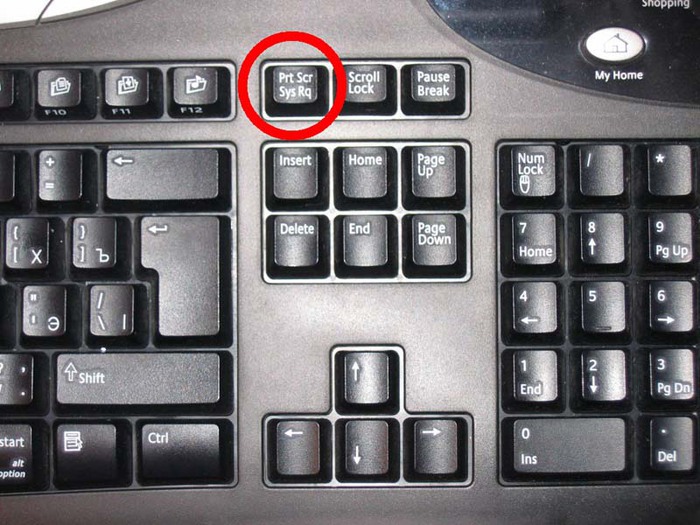
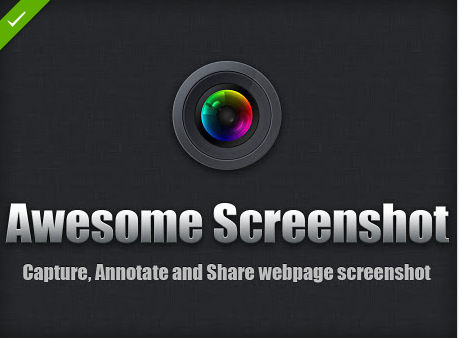
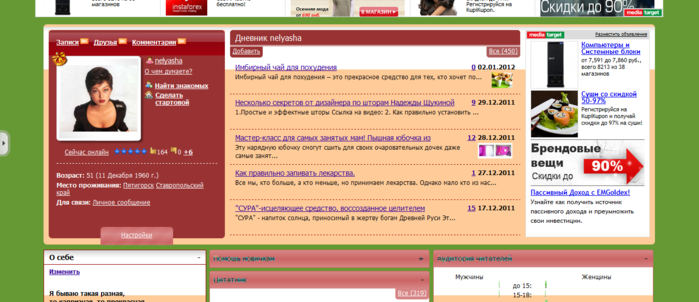
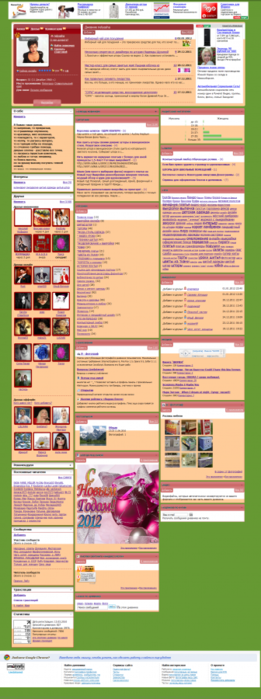
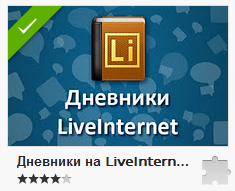
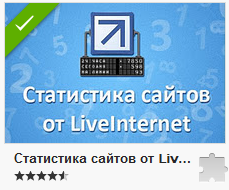
Иногда возникает необходимость отснять (сделать фотографию) того, что находится у Вас на экране монитора. Скриншот экрана или «снимок экрана» — это изображение, зафиксированное с компьютера, которое показывает, что видит пользователь на экране. В этой статье я опишу то, как сделать скриншот экрана без использования каких либо программ
Скриншот можно сделать разными способами.
Способ 1. - Скриншот стандартными средствами Windows.
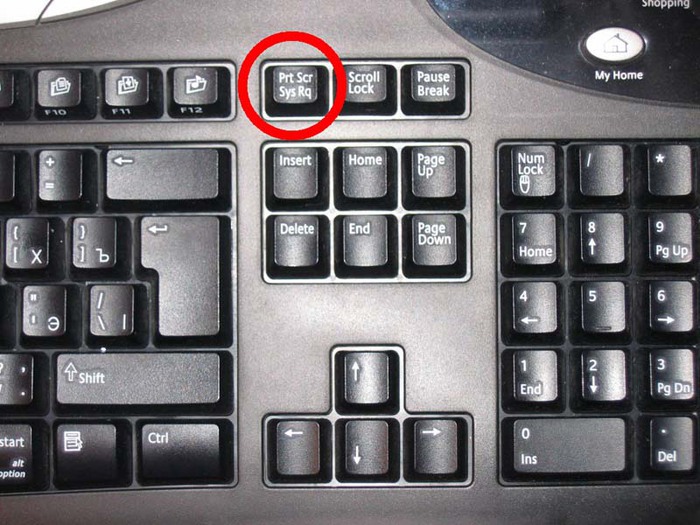
- Находим на клавиатуре кнопку Print Screen/ SysRg-Нажимаем на нее один раз-
- Открываем Paint--Нажимаем Правка – Вставить-
- Нажимаем Файл – Сохранить как…-
- Прописываем название файла (имя) и выставляем его расширение-
- Нажимаем “Сохранить”
Все. Ваш скриншот готов.
СОВЕТ: По умолчанию Paint предлагает другой формат для сохранения файлов - bmp. В нем файлы получаются очень большие по размеру. Поэтому при сохранении выбирайте именно формат jpg.
P.S. Если Вам нужен скриншот не всего экрана, а только какой-то части, то в программе Paint Вы можете отредактировать изображение. Вырезать нужную его часть
Способ 2. Если Вы используете браузер Google Chrome ,то самый лучший способ для снятия снимка экрана это применение расширения Awesome Screenshot: Capture & Ann
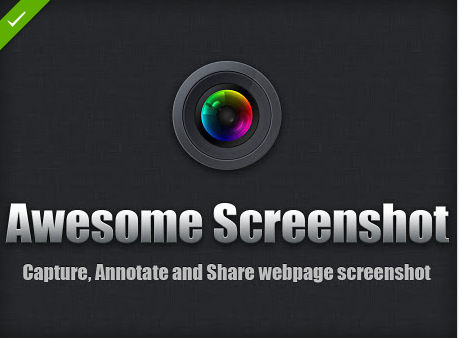
Расширения здесь:https://chrome.google.com/webstore/category/extensions?hl=ru
Очень удобно и быстро! Например так:
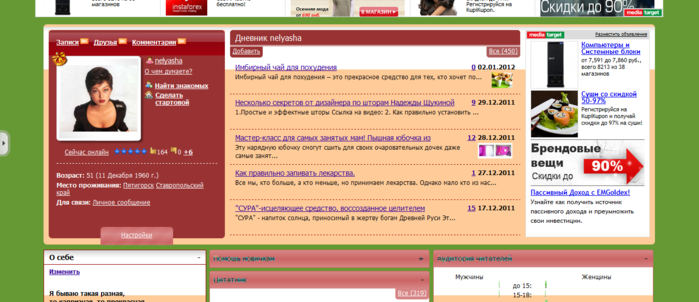
Или вот так: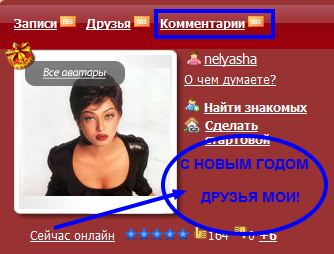
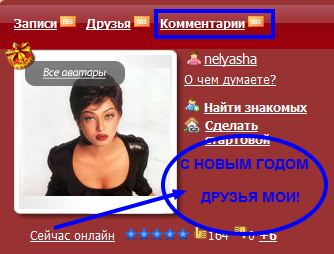
Можно захватить всю страницу и сохранить её в файл вот так:
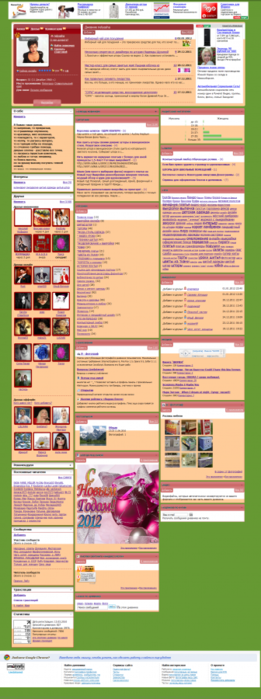
В правом верхнем углу появится значок.
Жмите на значок и в появившемся окне выбирайте,то что вам нужно.
Появится окно с редактором.
Выбираете первый значок........ну а дальше вы и сами всё изучите методом "тыка".
Но при сохранении снимка на компьютер удалите имя файла и впишите своё.
Лично я использую одиннадцать расширений две из которых специально для ЛИ.РУ
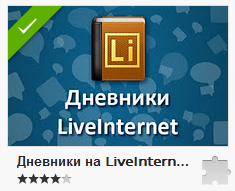
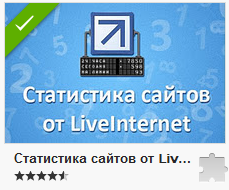
О главных расширениях Google Chrome их применении и установлении читайте здесь:http://www.liveinternet.ru/users/nelyasha/post199418751/
| Рубрики: | компьютер |
| Комментировать | « Пред. запись — К дневнику — След. запись » | Страницы: [1] [Новые] |






